电脑和显示器怎么连接 电脑主机跟显示器怎样连接
更新时间:2021-07-16 16:15:55作者:zhong
在电脑上,显示器是很重要的硬件之一,显示屏是需要有的,没有显示屏你也无法看到,就无法使用,我们要是自己组装的话,有一些用户却不知怎么连接,那么电脑主机跟显示器怎样连接呢,下面小编给大家分享电脑和显示器的连接方法。
解决方法:
1、首先,我们需要知道使用哪种类型的线将笔记本电脑或许台式机与显示器连接,如下图所示,使用的是HDMI线。

2、在台式机后面,我们可以在主板插口找到HDMI线插口,如下图所示,将显示器和主机通过该接口连接即可。
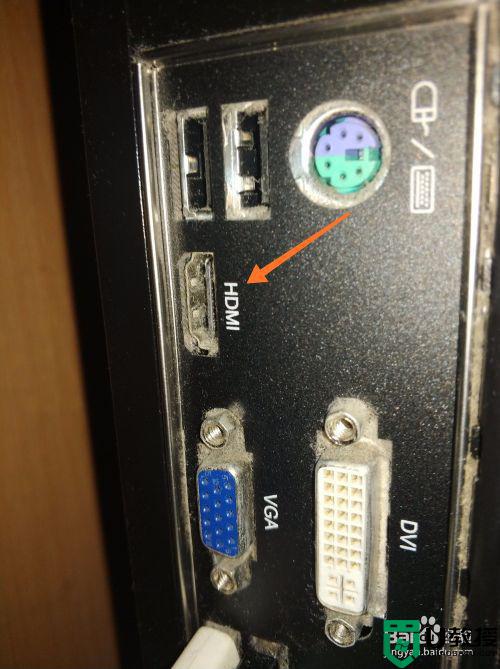
3、当然,如果我们想要台式机的显卡驱动显示器,就需要将HDMI线插到显卡的接口上。

4、如果我们想将笔记本电脑与显示器连接,与上面的方法类似,直接插到HDMI接口就行,如下。

5、当然,想要将台式机与显示器连接,也可以使用其它类型的线,如下图所示,有VGA线,DVI线等。

6、使用哪种类型的线要同时考虑显示器接口和台式机主板或许显卡接口,否则就需要使用转接口,如下。

以上就是电脑和显示器的连接方法,有不知道要怎么连接的话,可以按上面的方法来进行;连接。
- 上一篇: 台式电脑怎样录音 电脑上有录音功能吗
- 下一篇: 电脑和打印机连接了但是打印不出怎么回事
电脑和显示器怎么连接 电脑主机跟显示器怎样连接相关教程
- 小霸王如何连接电脑显示器 红白机连接电脑显示器步骤
- 电脑主机与显示器连接示意图 电脑显示器安装步骤图
- 手机如何直接连接电脑显示器 手机如何无线连接电脑显示器
- 显示器如何连接笔记本 笔记本怎样连接显示器
- 笔记本怎么连接显示器 笔记本电脑如何外接显示屏
- 电脑如何用两个显示器显示 一台主机连接两个显示器怎么设置
- 电脑连接wifi显示无internet怎么解决 电脑连接wifi显示无internet解决方法
- 显示器连笔记本方法 笔记本电脑怎么接显示器上
- 台式电脑如何连接两个显示器 让电脑连接两个显示器的设置方法
- 怎样连接打印机和电脑 怎样连接电脑和打印机
- 5.6.3737 官方版
- 5.6.3737 官方版
- Win7安装声卡驱动还是没有声音怎么办 Win7声卡驱动怎么卸载重装
- Win7如何取消非活动时以透明状态显示语言栏 Win7取消透明状态方法
- Windows11怎么下载安装PowerToys Windows11安装PowerToys方法教程
- 如何用腾讯电脑管家进行指定位置杀毒图解

